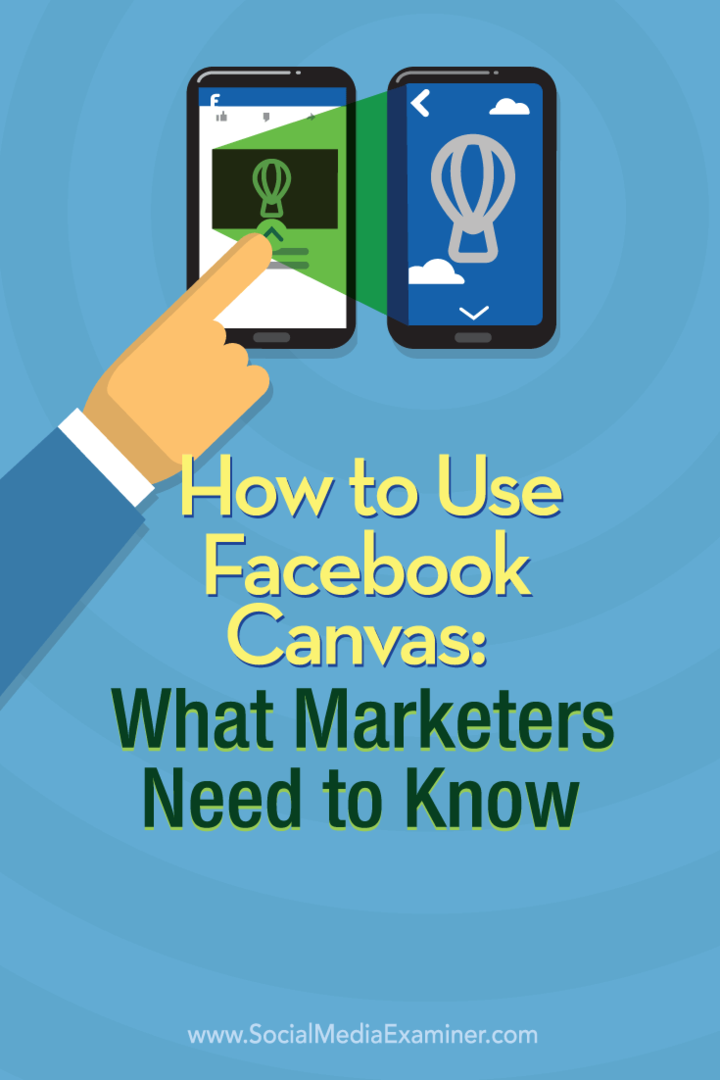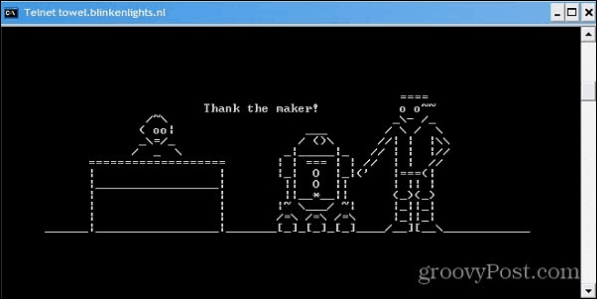Jak používat Facebook Canvas: Co potřebují marketéři vědět: Zkoušející sociálních médií
Facebookové Reklamy Facebook / / September 25, 2020
 Slyšeli jste o novém zážitku z mobilních reklam na Facebooku, Facebook Canvas - nyní nazývaném Instant Experiences?
Slyšeli jste o novém zážitku z mobilních reklam na Facebooku, Facebook Canvas - nyní nazývaném Instant Experiences?
Chcete se naučit vytvářet reklamy na Facebooku?
Facebook Canvas umožňuje obchodníkům kombinovat obrázky, videa, text a tlačítka s výzvou k akci v jediném plně pohlcujícím zážitku z mobilní reklamy.
V tomto článku budete objevte, jak vytvořit reklamu na Facebooku.
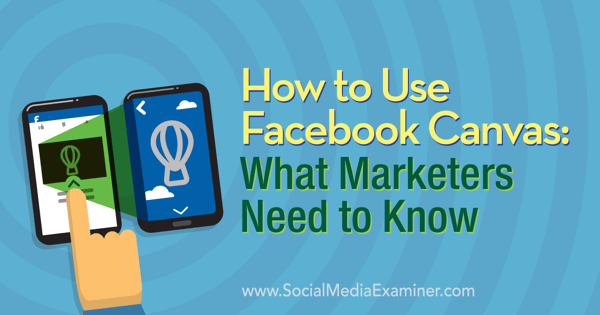
Inspirace pro vaše první plátno
Existuje několik způsobů, jak se inspirovat při vytváření prvního plátna. Pro začátek můžete podívejte se na příklady uvedené na oficiální stránka Okamžité zkušenosti / Facebook Canvas. Každý vám umožní hrát prostřednictvím reklamy Canvas velké značky.
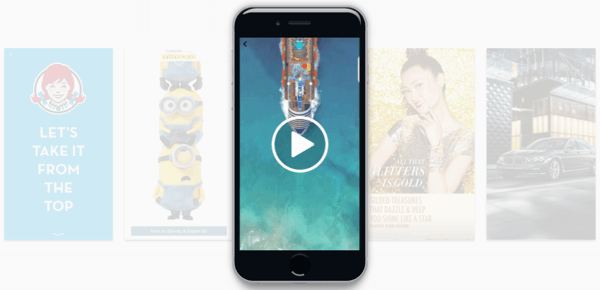
Zadruhé můžete Podívejte se na ukázku videa na webu Stránka nápovědy Facebook Canvas z Targetu. Zobrazuje plátno od kliknutí na reklamu až po konečné tlačítko výzvy k akci.
Za třetí, můžete podívejte se na přehled příkladu rozvržení plátna na stránce se specifikacemi plátna. Získáte představu o tom, jak jednotlivé komponenty fungují.
Můžeš procházejte svůj vlastní zpravodajský kanál a zjistěte, zda nenarazíte na některé další inzerenty, kteří ve svých reklamách vyzkouší plátna. Upozorňujeme, že to může být časově náročný proces, zejména v závislosti na tom, do jaké reklamní skupiny spadá váš osobní profil.
A v neposlední řadě můžete Představte si plátna jako vstupní stránky a jako inspiraci použijte své oblíbené vstupní stránky. Ne textové vstupní stránky, ale graficky krásné vstupní stránky, jako jsou ty pro Dropcam a eero (bez oblastí navigace v záhlaví a zápatí).
# 1: Přístup na Facebook Canvas
Pokud máte přístup na Facebook Canvas, budete najdete ji na své stránce na Facebooku a v části Publishing Tools. Měl by jsi zobrazte to v dolní části nabídky levého postranního panelu.
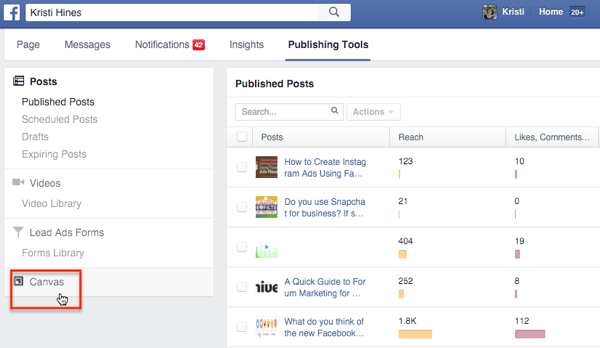
Pokud to zde nevidíte, můžete požádat o přístup na oficiální stránka Facebook Canvas a kliknutím na tlačítko Začínáme s plátnem. Tím se dostanete do a Kontaktní formulář kde můžete získat pokyny, jak přistupovat na Canvas pomocí Power Editoru nebo požádat o přístup Facebook.
# 2: Vytvořte své první plátno
Klikněte na možnost Plátno v části Nástroje pro publikování. Pak klikněte na modré tlačítko Vytvořit k vytvoření prvního plátna.
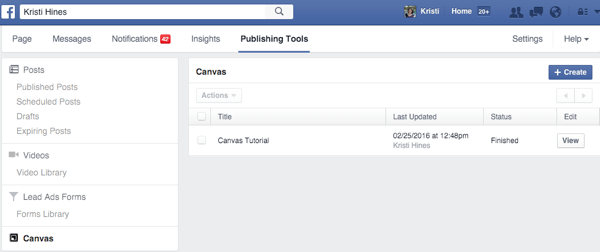
Seznamte se s nástrojem Canvas Builder
Canvas Builder se snadno používá. Začít, nahoře zadejte název svého plátna, a pak vyberte téma.
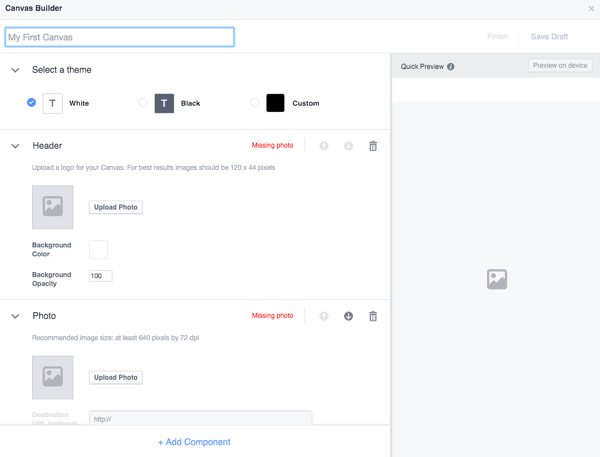
Od tohoto okamžiku budete viz tři výchozí komponenty pro začátek: komponenta záhlaví, komponenta fotografie a komponenta tlačítka. Můžeš přesuňte tyto komponenty pomocí šipek v pravém horním rohu pole každé komponenty. Můžete také použijte ikonu koše k odstranění komponenty z vašeho plátna.
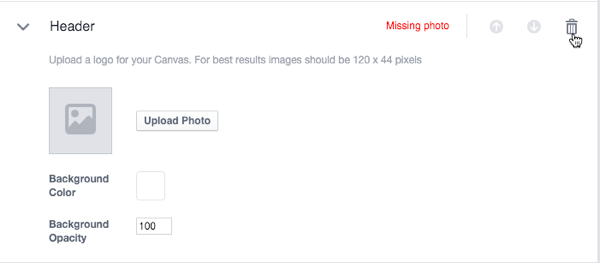
Vždy můžete přidat komponenty zpět nebo začít s úplně jinými komponentami kliknutím na odkaz + Přidat komponentu.
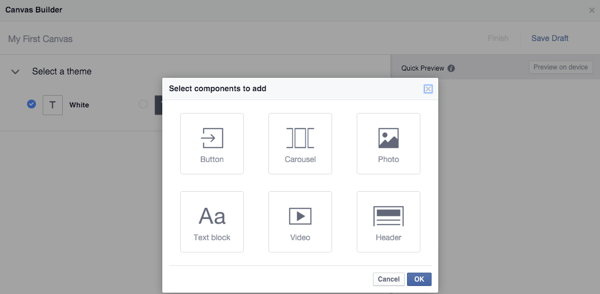
Vpravo nahoře můžete kliknout Uložit koncept kdykoli. Navrhuji to dělat často, protože byste se nechtěli nechat unést a ztratit spoustu kreativní práce.
Podniky využívající Obchodní ředitel které mají produktové katalogy u nastavených dynamických reklam na produkty může mít také možnost a součást sady produktů, což vám umožní zobrazit až 40 produktů.
Pojďme se nyní zabývat každou komponentou hlavních komponent. V následujícím příkladu budu používat akciové snímky a video z BigStockPhoto pro fiktivní realitní společnost. Pro testovací účely použiji jako odkaz domovskou stránku Zillow, protože Canvas vám při použití neplatných adres URL poskytne spoustu chybových zpráv.
Přidejte komponentu záhlaví
První navrhovanou součástí vašeho plátna je záhlaví, které zůstane připnuté k horní části obrazovky, aby se zobrazilo vaše logo.
Navrhovaná velikost loga v Canvas Builderu je 120 pixelů na šířku a 44 pixelů na výšku, ale Požadavky na design plátna na Facebooku Všimněte si, že můžete použít obrázek až do maximální šířky 882 pixelů a výšky 66 pixelů. Bez ohledu na velikost vašeho loga jej Facebook odpovídajícím způsobem upraví.
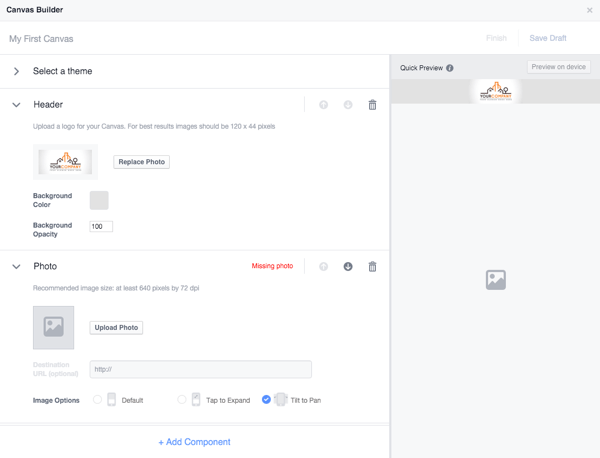
Pokud chcete své logo zobrazit v horní části plátna, ale nechcete, aby bylo připnuté v horní části vašeho plátna Na plátně můžete místo toho použít fotografii nebo textovou komponentu, aby se pohybovala, když někdo listuje ve vašem Plátno.
Přidejte komponentu fotografie
Další navrhovanou komponentou pro vaše plátno je fotografická komponenta. Navrhovaná velikost fotografie v programu Canvas Builder je nejméně 640 pixelů široká o 72 dpi, ale Požadavky na design plátna na Facebooku nezapomeňte na následující.
Obrázek v plné šířce má šířku 1080 pixelů, ale můžete použít širší obrázky, pokud vyberete možnost Tilt to Pan Image. Použitím této možnosti obrázku nebudete moci zadat cílovou adresu URL, když někdo na obrázek klepne.
Obrázek v plné výšce je vysoký 1 920 pixelů, ale můžete použít vyšší obrázky, pokud vyberete možnost Tap to Expand Image. Použitím této možnosti obrázku nebudete moci zadat cílovou adresu URL, když někdo na obrázek klepne.
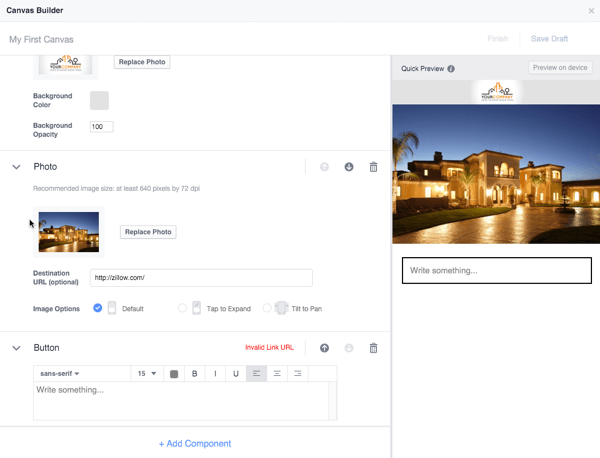
Požadavky na design plátna na Facebooku Všimněte si, že na plátně můžete mít celkem 20 obrázků.
Přidejte komponentu tlačítka
Další navrhovanou komponentou pro vaše plátno je komponenta tlačítka. Podle Požadavky na design plátna na Facebooku, tlačítka mohou mít až 30 znaků textu a bezpatkové nebo patkové písmo.
Jako hlavní výzvu k akci můžete mít jedno tlačítko, které zůstane připnuté ke spodní části plátna tlačítko, které je vždy viditelné, nebo nechte všechna svá tlačítka pohybovat, zatímco váš prohlížeč posouvá vaše inzerát.
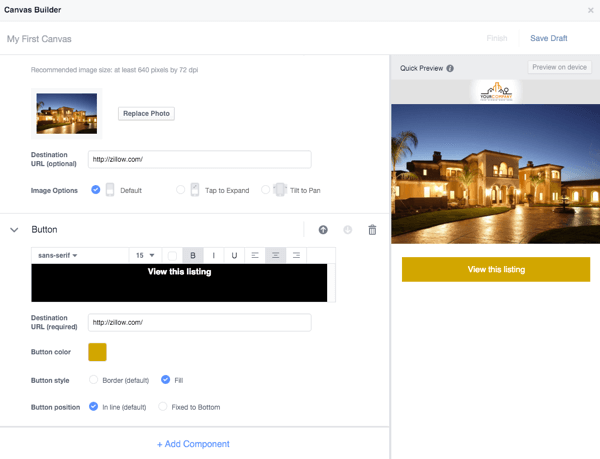
Přidejte textovou komponentu
Chcete-li přidat textovou komponentu, klikněte na odkaz + Přidat komponentu a klikněte na textový blok. To vám umožní přidat text na plátno. Podle Požadavky na design plátna na Facebooku, můžete přidat až 500 znaků na textovou komponentu s různými velikostmi písma, styly a zarovnáním.
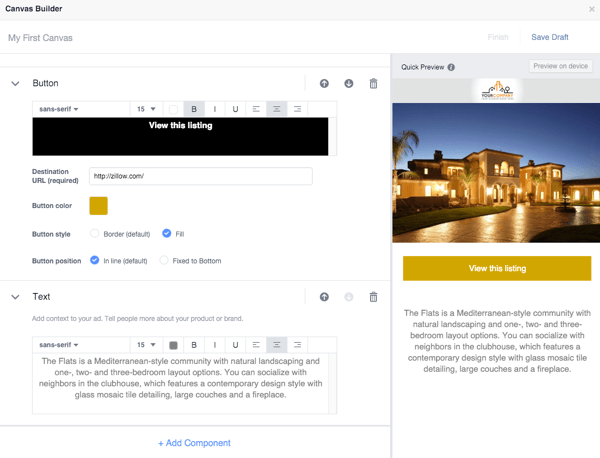
Přidejte komponentu Image Carousel
Chcete-li přidat komponentu obrazového karuselu, klikněte na odkaz + Přidat komponentu a klikněte na karusel.
To vám umožní přidat text na plátno. Podle Požadavky na design plátna na Facebooku, můžete do karuselu přidat 2 až 10 obrázků. Každý obrázek by měl mít stejnou velikost ve formátu .png nebo .jpg a maximální šířku 1080 pixelů a maximální výšku 1920 pixelů.
Chcete-li přidat obrázky, klikněte na tlačítko + Změna měřítka karuselu. Pro každý obrázek budete moci přidat cílovou adresu URL, pokud nepoužijete možnost Naklonit na Pan k zobrazení širších obrázků.
Získejte marketingové školení YouTube - online!

Chcete zlepšit své zapojení a prodej na YouTube? Poté se připojte k největšímu a nejlepšímu shromáždění marketingových odborníků YouTube, kteří sdílejí své osvědčené strategie. Dostanete podrobnou živou instrukci zaměřenou na Strategie YouTube, tvorba videa a reklamy YouTube. Staňte se marketingovým hrdinou YouTube pro vaši společnost a klienty při implementaci strategií, které mají ověřené výsledky. Toto je živé online školení od vašich přátel v Social Media Examiner.
KLIKNĚTE ZDE PRO PODROBNOSTI - VÝPRODEJ UKONČÍ 22. ZÁŘÍ!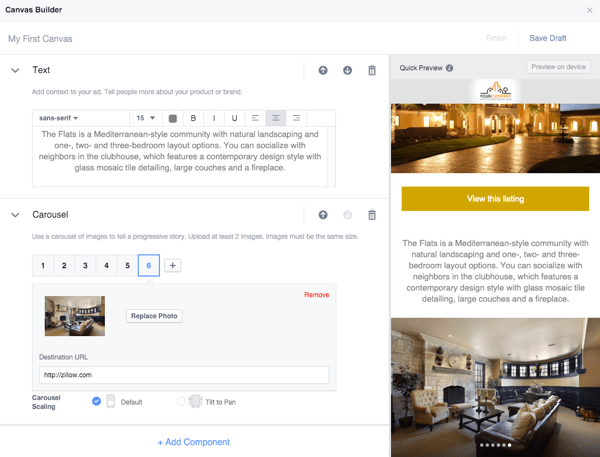
Přidejte video komponentu
Chcete-li přidat komponentu obrazového karuselu, klikněte na odkaz + Přidat komponentu a klikněte na karusel.
To vám umožní přidat text na plátno. Podle Požadavky na design plátna na Facebooku, vaše video by mělo mít minimální rozlišení 720p, ve formátu .mp4 nebo .mov, nejlépe v orientaci na výšku. Velikost videí na šířku se změní a po stranách budou mít černé pruhy.
Na plátně můžete mít více videí, ale celková doba běhu všech vašich videí musí být méně než 2 minuty. Miniatura videa bude automaticky prvním snímkem a nelze jej upravovat.
Canvas Builder také navrhuje, abyste do svého videa přidali titulky, aby se diváci mohli zapojit, pokud nemají zapnutý zvuk.
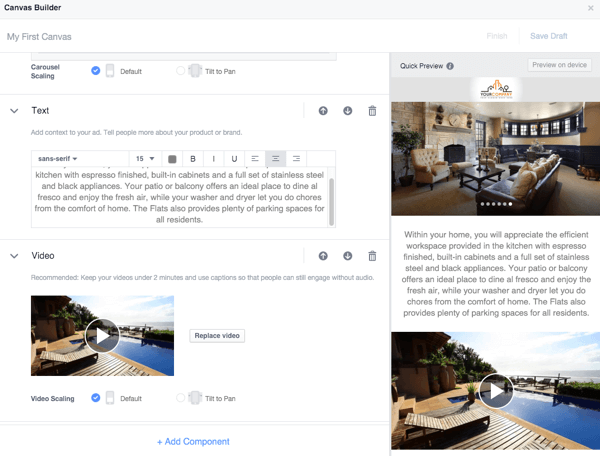
# 3: Náhled a dokončení plátna
Jakmile dokončíte přidávání všech požadovaných komponent na plátno, měli byste kliknout Uložte koncept ještě jednou a pomocí tlačítka Náhled na zařízení jej odešlete do mobilu.

Tím se odešle do vaší aplikace na Facebooku a vy budete obdržíte oznámení, až budete připraveni zobrazit náhled.
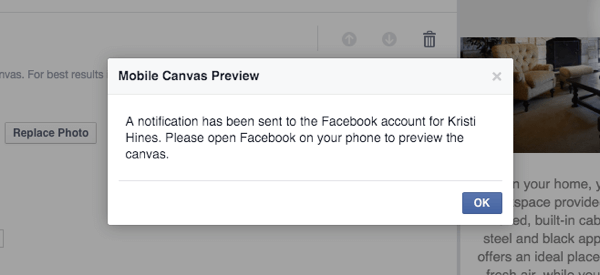
Teď můžeš vyzkoušejte to a získejte představu o tom, jak se bude chovat pro vaše publikum reklamy. Na mobilu by vaše zkušenost měla vypadat takto.
Pokud jste si jisti, že jste provedli změny na plátně, můžete klikněte na odkaz Dokončit. Když řeknete, že jste hotovi, nebudete moci na plátně provádět žádné další úpravy.
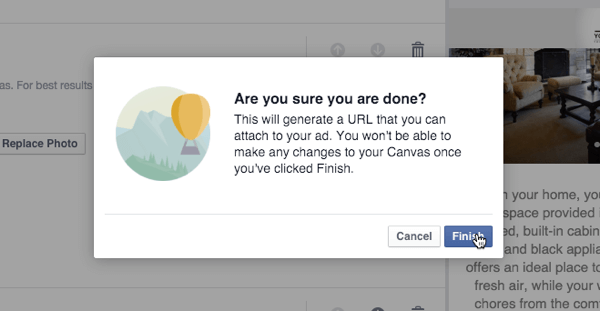
# 4: Použijte své plátno
V této fázi můžete dělat tři věci. Můžeš vytvořte příspěvek a sdílejte své plátno, získejte adresu URL svého plátna pro použití v reklamě na Facebookunebo můžete Duplikujte plátno, pokud si uvědomíte, že v něm musíte provést změny, ale nechcete začít od nuly.
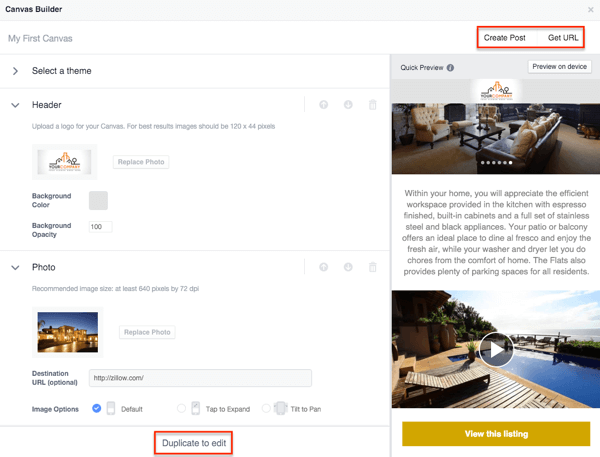
jestli ty použijte možnost Vytvořit příspěvek, to vám umožní publikujte své plátno na časové ose své stránky na Facebooku jako běžný příspěvek. Upozorňujeme, že když na něj někdo klikne ze svého stolního prohlížeče, zobrazí se mu tato zpráva.
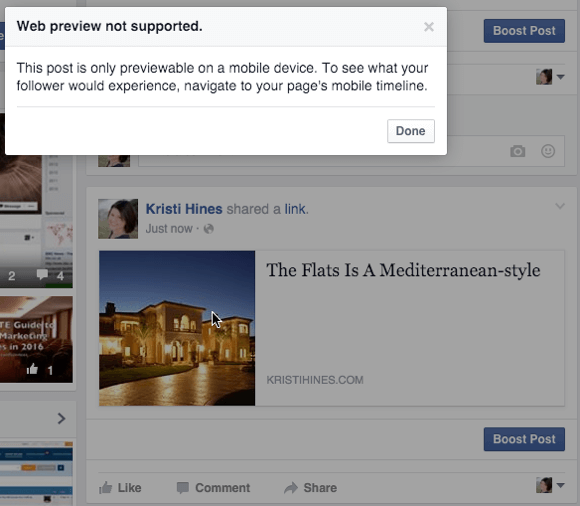
Pokud si jej však prohlédnou ze svého mobilního zařízení, mají šanci na něj klepnout a zobrazit vaše plátno v celé jeho kráse.
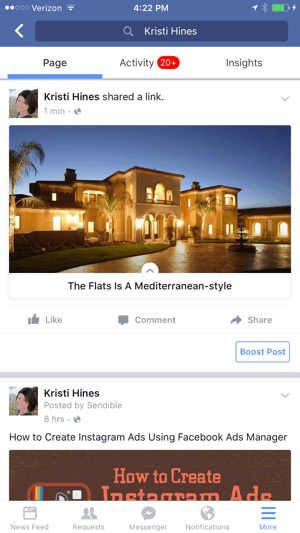
Vzhledem k tomu, že nemůžete určit, aby se příspěvky na stránce zobrazovaly pouze uživatelům mobilních zařízení, nemá smysl vytvářet příspěvek na stránce pomocí nového plátna, protože by to mohlo jen otravovat návštěvníky počítače.
jestli ty použijte možnost Získat URL, vy získat adresu URL ke kopírování.
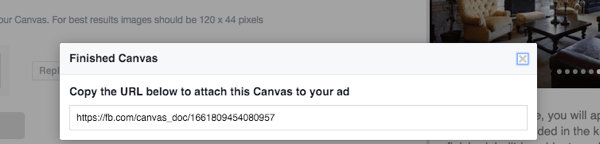
Můžeš přeneste tuto adresu URL na svého správce reklam na Facebooku a použijte ji v reklamě na Facebooku. V ideálním světě můžete tuto adresu URL sdílet s ostatními lidmi ve vaší společnosti přes Facebook Messenger a zobrazit náhled plátna před použitím v reklamě, ale při testování se odkaz na plátno z Messengeru právě otevřel na stránku Facebooku, která vytvořila to.
Pokud tedy chcete, aby si někdo zobrazil náhled plátna, než jej použijete jako reklamu, musel by mít přístup na vaši stránku na Facebooku s rolí inzerenta. nebo vyšší, aby mohli přejít do Publishing Tools, přejít na plátno a kliknout na tlačítko Náhled na zařízení, aby jim bylo zasláno oznámení na jejich Facebook aplikace.
# 5: Vytvořte reklamu na plátně
Až budete připraveni přidejte plátno do reklamy,zkopírujte adresu URL a přejděte do svého správce reklam na Facebooku. Tam, vyberte cíle pro Odeslat lidi na váš web nebo Zvyšte počet konverzí na svém webu a jako cíl použijte adresu URL plátna.
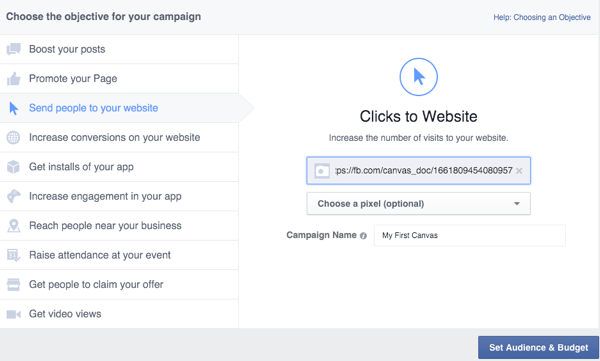
Ty pak nakonfigurujte své cílové publikum a nastavte svůj rozpočet jako obvykle, ale budete chtít až se dostanete ke své reklamní reklamě, vyberte jeden obrázek.
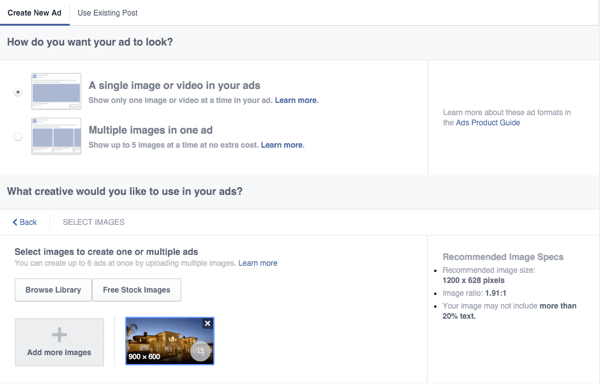
Pak odeberte vše kromě umístění zdroje zpráv pro mobilní zařízení, vyberte stránku, kterou chcete přidružit ke svému plátnu, a přidejte nadpis.
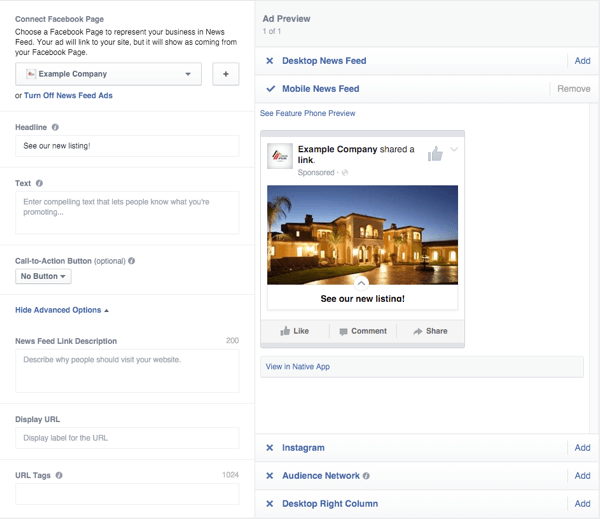
Kliknutím na Zobrazit v nativní aplikaci bude zasláno oznámení do vaší aplikace na Facebooku s náhledem toho, jak bude reklama vypadatjako vaší cílové skupině.
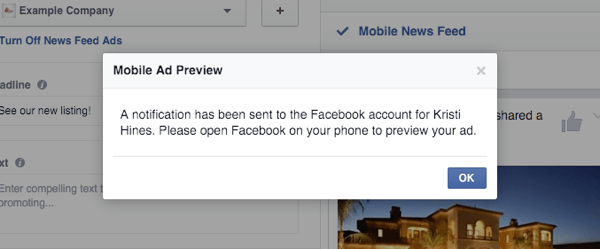
Pak odtud to vyzkoušejte celý.
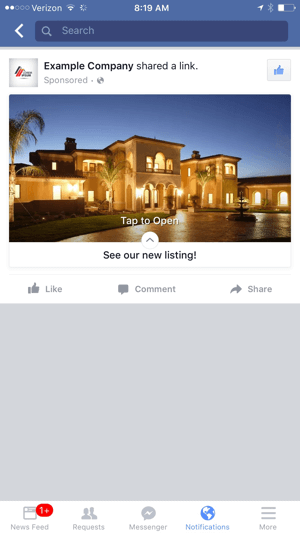
Jakmile budete spokojeni, můžete zkontrolovat a zadat objednávku.
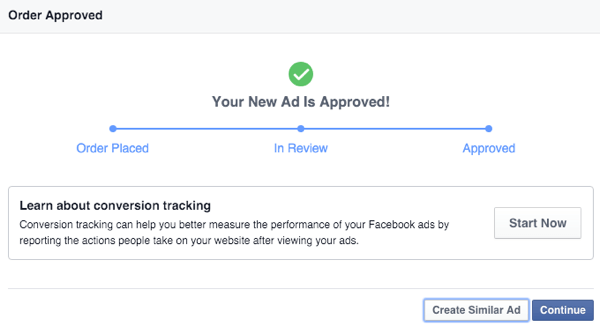
# 6: Přidejte metriky pro reklamy na plátně do Ads Manager Insights
Kromě obvyklých metrik ve službě Facebook Ads Manager Insights můžete přidat sloupce pro konkrétní metriky související s vaším plátnem. Udělat toto, klikněte na Sloupce k přizpůsobení sloupců.
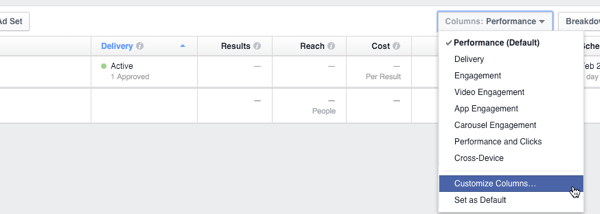
Pak vyberte dvě metriky konkrétně související s vaší reklamou na plátně.
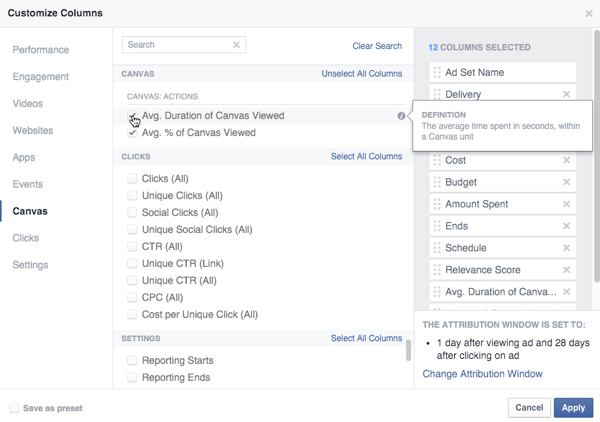
Změňte uspořádání sloupců tak, jak je chcete vidět na hlavním panelu Statistiky.
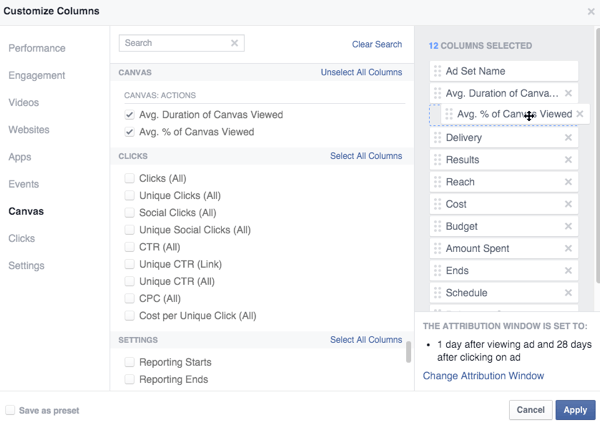
Změňte uspořádání sloupců, abyste nejprve viděli metriky plátna.
Pak budete podívejte se na své nové metriky Canvas ve statistikách Ads Manager.
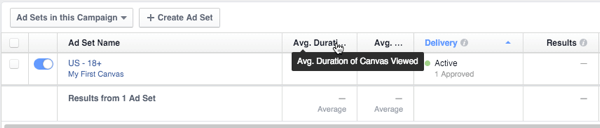
Jakmile lidé začnou zobrazovat vaši reklamu na plátně a pracovat s ní, začnou se vám zobrazovat analytické údaje, jako byste to viděli u jakékoli jiné reklamy na Facebooku.
Na závěr
Jak vidíte, Facebook Canvas nabízí podnikům nový způsob, jak oslovit jejich cílové publikum a vytvářet zkušenosti, které mohou vést k lepšímu prvnímu dojmu, proklikům na webové stránky a nakonec konverze. Nezapomeňte Canvas vyzkoušet a uvidíte, jak si vaše reklamy na plátně vedou ve srovnání s tradičními reklamami.
Co myslíš? Zkoušeli jste již plátno? Jaké jsou vaše dosavadní zkušenosti? Dejte nám prosím vědět v komentářích!